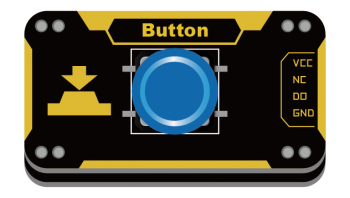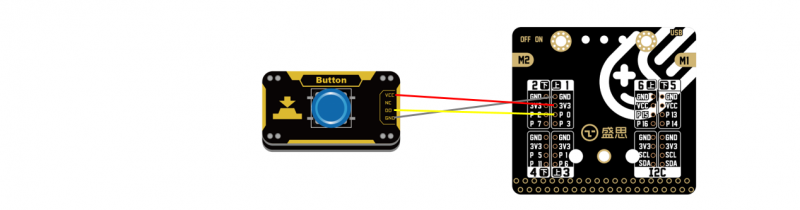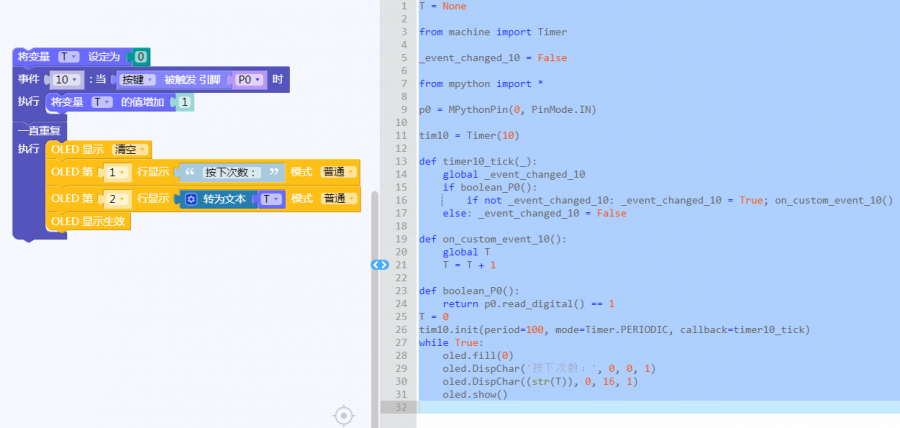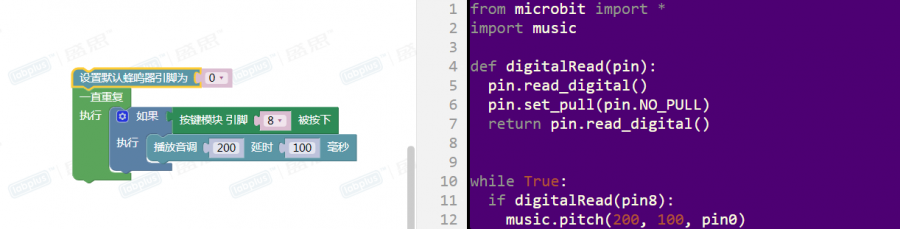“按键”的版本间的差异
来自Labplus盛思维基百科
Labplus课程组(讨论 | 贡献) (→图形化示例) |
(→使用教程) |
||
| 第21行: | 第21行: | ||
== 使用教程 == | == 使用教程 == | ||
| + | |||
| + | === <font size="3">掌控板及mPython编程</font> === | ||
| + | |||
| + | <pre style="color:blue"> | ||
| + | #程序功能:用掌控板OLED屏记录按键按下的次数。 | ||
| + | </pre> | ||
| + | {| | ||
| + | |- | ||
| + | | [[文件:按键接线图.png |800px|居中|无框]] | ||
| + | |- | ||
| + | |style="text-align:center"|连接示意图 | ||
| + | |} | ||
| + | <br/> | ||
| + | |||
| + | {| | ||
| + | |- | ||
| + | | [[文件:按键mPython编程.png |900px|居中|无框]] | ||
| + | |- | ||
| + | |style="text-align:center"|图形化及mPython代码 | ||
| + | |} | ||
| + | <br/> | ||
| + | <br/> | ||
| + | |||
=== <small>Arduino示例</small> === | === <small>Arduino示例</small> === | ||
<pre style="color:blue"> | <pre style="color:blue"> | ||
| 第48行: | 第71行: | ||
} | } | ||
</pre> | </pre> | ||
| − | === < | + | === <font size="3">Bluebit主控</font> === |
{| | {| | ||
|- | |- | ||
2020年4月10日 (五) 14:42的最新版本
概述
按压式的开关数字输入模块,按下为高电平输出,释放为低电平输出。
技术参数
- 工作电压:VCC 3.3-5V
- 按压式按键
- 模块尺寸:24x46x7.5mm
引脚定义
| VCC | 电源 |
| NC | 空脚 |
| DO | 数字输出 |
| GND | 地 |
使用教程
掌控板及mPython编程
#程序功能:用掌控板OLED屏记录按键按下的次数。
| 连接示意图 |
| 图形化及mPython代码 |
Arduino示例
//程序功能:按键按下灯亮,不按灯不亮//
int buttonPin =2;
int ledPin =3;
int val;
void setup()
{
Serial.begin(9600);
pinMode(buttonPin, INPUT);
pinMode(ledPin, OUTPUT);
}
void loop()
{
val=digitalRead(buttonPin);
Serial.println(val);
if(val==HIGH)
{
digitalWrite(ledPin,HIGH);
}
else
{
digitalWrite(ledPin,LOW);
}
}
Bluebit主控
| 程序功能:当按键按下的时候,蜂鸣器响一下 |
版本历史记录
| Version | Date | Note [+]新增[-]删除[^]修复 |
|---|---|---|
| V2.0 |